Konwertuj DVD na MP4 - aby cieszyć się filmami DVD na dowolnej platformie
Jeśli chcesz oglądać filmy DVD na komputerze lub telefonie komórkowym, przekonasz się, że te urządzenia nie obsługują odtwarzania. Konwersja DVD na MP4 to najłatwiejszy sposób na oglądanie filmów na prawie każdej platformie. Ponadto płyty DVD łatwo ulegają uszkodzeniu lub zarysowaniu, więc można je lepiej zapisać, konwertując je do formatu cyfrowego. Kontynuuj czytanie, aby dowiedzieć się, jak konwertować dyski DVD na MP4 za pomocą czterech konwerterów wideo.
Lista przewodników
Część 1: 4 bezpłatne metody konwersji DVD na MP4 Część 2: Dodatkowa wskazówka: Nagraj swoje filmy na DVD za pomocą AnyRec DVD Creator Część 3: Często zadawane pytania dotyczące konwersji DVD na MP4Część 1: 4 bezpłatne metody konwersji DVD na MP4
1. Hamulec ręczny
Handbrake to konwerter wideo typu open source, który obsługuje różne popularne formaty, w tym MP4, M4V, MKV, DVD i Blu-ray. Ten potężny konwerter wideo umożliwia podgląd wideo przed pobraniem. Co więcej, możesz konwertować wiele plików DVD na MP4 jednocześnie. Niestety konwersja trwa długo, a po drodze wystąpią błędy.
Krok 1.Przed konwersją DVD na MP4 musisz pobrać Handbrake i włożyć DVD do napędu. Następnie uruchom ten konwerter wideo i prześlij pliki DVD ze strony „Wybór źródła”.
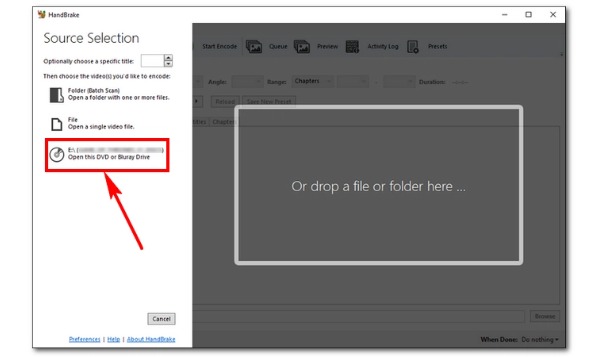
Krok 2.Kliknij przycisk „Podsumowanie”, aby wybrać „MP4” jako format wyjściowy. Możesz dostosować rozmiar wideo, dostosowując szerokość i wysokość.
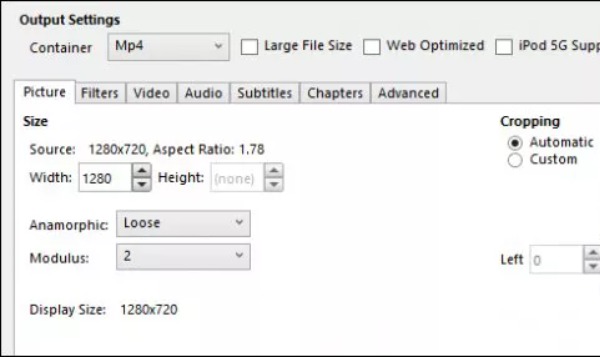
Krok 3.Powinieneś kliknąć przycisk „Przeglądarka”, aby wybrać ścieżkę wyjściową. Na koniec możesz przekonwertować DVD na MP4, klikając przycisk „Rozpocznij kodowanie” u góry.
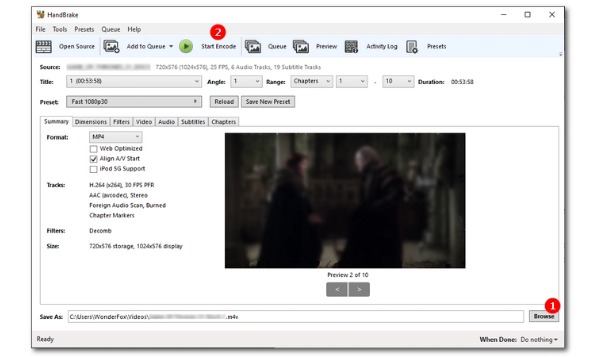
2. OHP
VLC Media Player to doskonały odtwarzacz wideo do odtwarzania filmów w prawie każdym formacie. Ale możesz także użyć go jako konwertera do konwersji DVD na MP4. To narzędzie może być kompatybilne z wieloma platformami, takimi jak Windows, Mac i Linux. Zapewnia również podstawowe funkcje edycji w celu dostosowania wideo. Ale wadą jest to, że operacja może być bardziej złożona i odpowiednia dla nowicjuszy.
Krok 1.Pobierz VLC na swoje urządzenie i natychmiast go uruchom. Następnie musisz włożyć płytę DVD do napędu dyskowego. Kliknij przycisk „Media”, aby wybrać opcję „Otwórz dysk” i zaimportować plik DVD.
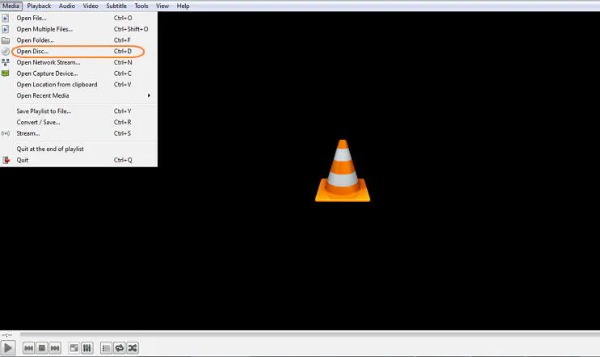
Krok 2.Następnie wyświetli się okno. Należy kliknąć przycisk „Dysk” i wybrać plik DVD, klikając przycisk „wiersz”. Kliknij przycisk „rozwijany” na dole, aby wybrać opcję „Konwertuj”.
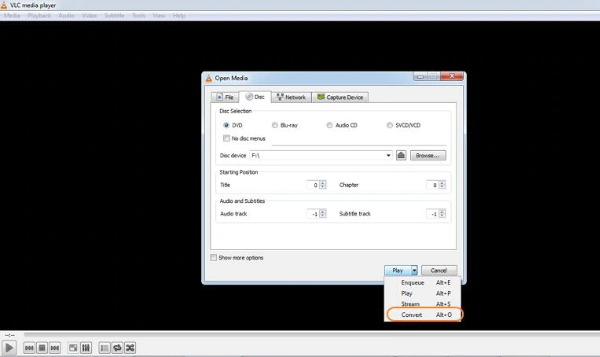
Krok 3.Wybierz „MP4” jako format wyjściowy, klikając przycisk „Profil”. Następnie należy kliknąć przycisk „Przeglądarka”, aby wybrać folder wyjściowy. Na koniec kliknij przycisk „Start”, aby przekonwertować DVD na MP4.
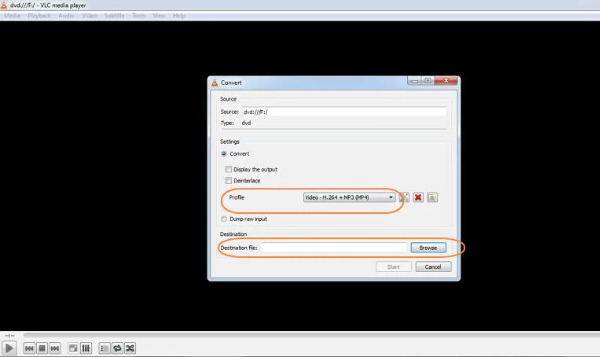
3. Darmowy konwerter wideo
Freemake Video Converter to doskonały konwerter wideo dla systemu Windows. Obsługuje konwersję wideo między ponad 500 formatami, w tym MP4, AVI, MKV, WMV, MP3, DVD, 3GP, SWF i FLV. Możesz także użyć go do konwersji płyt DVD na MP4 w prostych krokach. Co więcej, to narzędzie zapewnia również podstawowe narzędzie do edycji, aby dodawać napisy do wideo. Ale przekonwertowany plik będzie zawierał znak wodny.
Krok 1.Po pobraniu oprogramowania uruchom je bezpośrednio. Pamiętaj, aby włożyć także płytę DVD do napędu w komputerze. Kliknij przycisk „DVD” w interfejsie, aby przesłać plik.
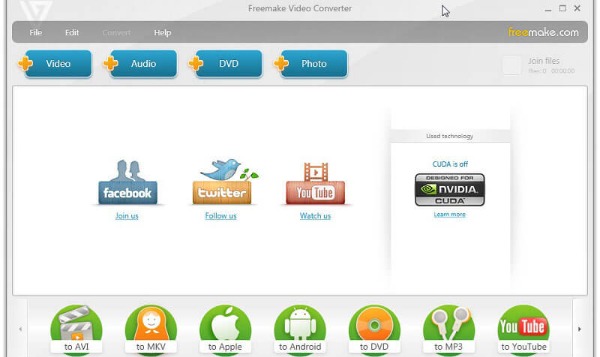
Krok 2.To narzędzie rozpocznie analizę i odszyfrowywanie dysku DVD. Po zakończeniu analizy tytuł wyświetli się automatycznie. Możesz wybrać wszystkie lub niektóre tytuły i kliknąć przycisk „OK”.
Krok 3.Na koniec kliknij przycisk „Konwertuj” u góry, aby wybrać opcję „na MP4”. Następnie w ciągu kilku minut przekonwertuje DVD na MP4.
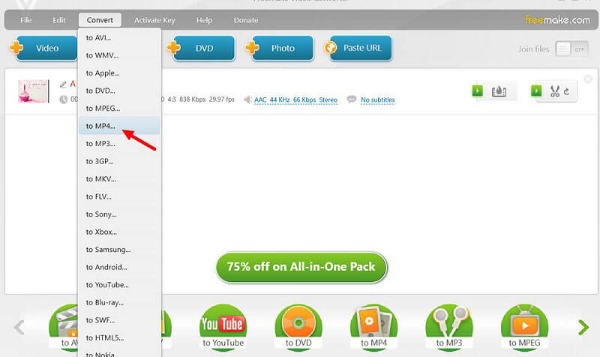
4. Zgrywarka DVD WinX
Jak sama nazwa wskazuje, WinX DVD Ripper to profesjonalne narzędzie do konwersji płyt DVD na MP4. Ten potężny ripper DVD obsługuje ponad 350 profili. Obsługuje różne rodzaje płyt DVD, takie jak domowe, komercyjne, uszkodzone / treningowe / 99 tytułów DVD, ISO, Video_TS i foldery DVD. Niestety to narzędzie jest kompatybilne tylko z systemem Windows.
Krok 1.Pobierz bezpłatnie program WinX DVD Ripper z oficjalnej strony internetowej i natychmiast go uruchom. Następnie włóż płytę DVD do napędu dyskowego. Prześlij plik DVD, klikając przycisk „Płyta”.
Krok 2.Wszystkie tytuły zostaną wyświetlone podczas odczytu pliku DVD. Możesz wybrać wszystkie lub kilka z nich, w zależności od potrzeb. Następnie kliknij przycisk „Profil wyjściowy”, aby wybrać opcję „Profile ogólne”. Możesz wybrać „MP4” z listy.
Krok 3.Następnie należy wybrać ścieżkę wyjściową, klikając przycisk „Przeglądarka”. I kliknij przycisk „Uruchom”, aby przekonwertować DVD na MP4.
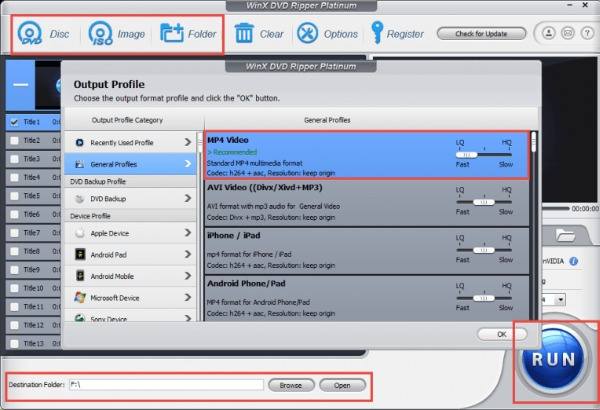
Część 2: Dodatkowa wskazówka: Nagraj swoje filmy na DVD za pomocą AnyRec DVD Creator
Jeśli chcesz nagrać domowe filmy na DVD, Kreator DVD AnyRec jest idealnym narzędziem, które możesz wypróbować. To potężne narzędzie obsługuje tworzenie płyt DVD z dowolnym plikiem wideo, w tym MP4, FLV, AVI, VOB, MOD, DivX, H.264, H.265 i innymi ponad 300 formatami. Zapewnia również wbudowany edytor do przycinania, przycinania i łączenia filmów. Co więcej, obsługuje standardy TV PAL/NTSC dla nieograniczonego odtwarzania DVD.

Obsługuje ponad 300 formatów wideo, aby tworzyć płyty DVD o wysokiej jakości.
Zapewnij niezbędny edytor do dostosowywania filmów, na przykład dodawania znaków wodnych, stosowania filtrów i dodawania muzyki w tle.
Stwórz unikalne menu DVD i napisy, korzystając z bezpłatnych szablonów menu DVD.
Wyświetl podgląd wszystkich efektów i korekt DVD przed pobraniem.
100% bezpieczne
100% bezpieczne
Część 3: Często zadawane pytania dotyczące konwersji DVD na MP4
-
1. Ile czasu zajmuje konwersja DVD na MP4?
Zależy to od rozmiaru pliku DVD. Może to potrwać około godziny, jeśli rozmiar pliku jest zbyt duży, a prędkość konwertera jest zbyt niska.
-
2. Czy konwersja płyt DVD na MP4 jest legalna?
Ogólnie rzecz biorąc, zgrywanie płyty DVD z zawartością chronioną prawem autorskim w celach komercyjnych jest nielegalne, niezależnie od tego, czy posiadasz ją zgodnie z prawem, czy nie. Ale jeśli zgrasz płytę DVD zrobioną przez siebie, nie ma nielegalnego problemu.
-
3. Jakie oprogramowanie obsługuje odtwarzanie płyt DVD?
Wiele programów obsługuje odtwarzanie dysków DVD, na przykład VLC Media Player, PowerDVD, SuperDVD Player 5, UMPlayer i QuickTime.
Wniosek
Po przeczytaniu tego artykułu opanowałeś cztery bezpłatne sposoby konwertowania płyt DVD na MP4. VLC i Handbrake to stosunkowo znane konwertery wideo, które mogą być kompatybilne z prawie każdą platformą. Możesz wybrać jeden z nich do wykorzystania zgodnie ze swoimi potrzebami i preferencjami. Jeśli chcesz nagrać swoje filmy na DVD, możesz wypróbować AnyRec DVD Creator. Jeśli ten artykuł jest dla Ciebie pomocny, podziel się nim z ludźmi wokół Ciebie!
100% bezpieczne
100% bezpieczne
